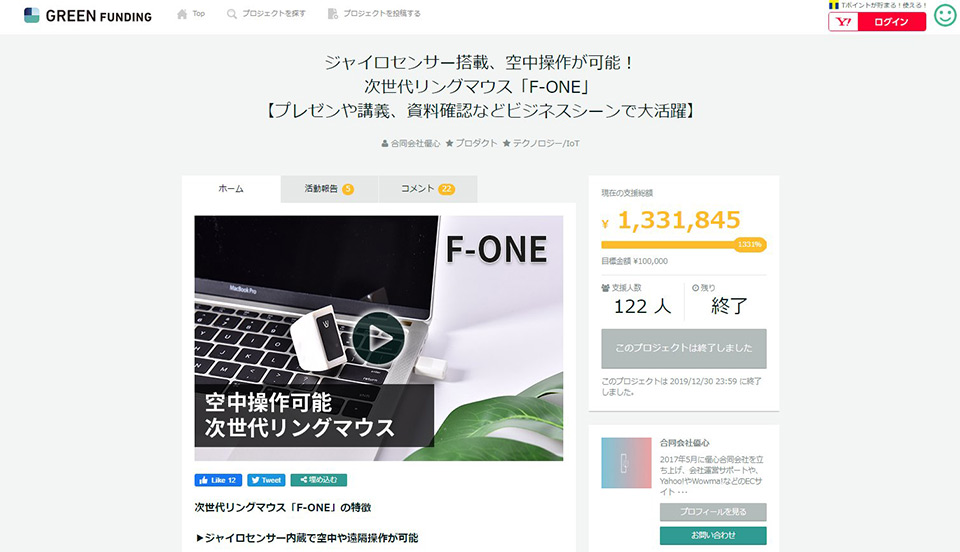物理ボタンを廃したリングマウス
リングマウス自体はそれほど真新しい製品ではなく、実はもう何年も前から同様の商品が市場に存在している。机上にマウスのスペースを取らないため、カフェや新幹線の中など、狭くてマウスが置きづらい場所でも問題なく使える。パソコンデスクの前から距離を取っても操作できるため、Webブラウジングをくつろいだ姿勢で行えるし、ビジネスでプレゼンするときには、壇上のパソコンの前に張り付かなくても画面が操作可能だ。
F-ONEの新しい点は、マウスの物理ボタンを廃して、センサーを利用している点にある。ジャイロセンサーにより、指に載せたマウスの空中での動きを感知してカーソルが移動する。このため、指の動きだけでなく、手首や腕、場合によっては身体全体を使ってカーソルが操作できる。
側面に搭載するタッチセンサーに触れることで、クリック、ダブルクリック、スクロール、コピー&ペーストやページの切り替えなども行える。マウスをクリックするカチカチ音が気になる人にも良い。
クラウドファンディングの「GREEN FUNDING」で2019年11月に支援を募集し、目標金額の13倍に当たる1,331,845円を集めた。大注目と呼べるほどの成功でもないが、商品としては面白く、刺さる人には刺さるガジェットだろう。2月中旬配送の予定だったが、新型コロナウイルスのために物流が止まって遅れ、我が家には3月22日に届いた。
導入は容易だが、操作には慣れが必要
F-ONEの導入時にはアプリケーションのインストールは不要で、BluetoothレシーバーをパソコンのUSBコネクタにつなぐとすぐに利用可能だ。通信距離は約10メートル。筆者はWindows 10環境で試したが、MacOSにも対応する。
導入で迷うところはないが、少し残念な点があるとすれば、取扱説明書が英文のみだったことだ。これはやはり、日本語のものが欲しかった。
1回のフル充電で約24時間の連続使用ができる。待機時間は10日。充電時間は約2時間となっているが、実際は1時間半ほどで充電できた。
F-ONEの装着は左右どちらかの人差し指で、タッチポイントには親指で触れる。重さは16g。フィット感や重さは病院などにある、心拍数の計測装置を思い出した。いわゆる装飾品としての指輪に比べるとやはり異物感は大きい。
カーソル操作にはコツがあり、慣れるまでは少々扱いづらく感じるはずだ。筆者は初めてタッチパッドを触ったときの、思うように操作できないもどかしさが脳裏によみがえった。
リング側面に3つ並ぶタッチポイントの左側に親指で触れながら、リングの本体の角度を調整することでカーソルが移動する。親指で触れなければ反応しない。
人差し指を曲げたり、伸ばしたり、手首や肘から左右に動かすなどして試してみると良い。タッチポイントの中央はクリック。右は右クリック。
これが頭に入れば、あとは慣れだ。慣れてしまえば腕組みしたままでもマウスが操作できる。
文書作成時のマウスの持ち替えがなくなる
筆者はこの商品の最大の魅力は、リングを嵌めたままキーボード操作ができることだと思っている。つまり、このリングを使えば、文書作成の途中でちょっとマウスでメニューを呼び出すとか、Excel入力中にショートカットキーの割り当てられていない機能を呼び出すといったことが、「キーボードから手を離さずにできる」のだ。
このメリットが分かる人ならば、この製品の持つ可能性の大きさも理解できるだろう。
Bluetoothレシーバーの接続が既存のマウス用と入れ替えたのでなければ、今まで利用してきたマウスはそのまま利用できる。いきなり入れ替えるのはストレスが溜まるはずなので、まずは併用で慣れたほうが良いだろう。ペンタブレットを使っている場合などは、ペンとマウスを持ち替えずに操作できるのもメリットと言えそうだ。
この製品に興味を持ち、効率よく練習したいと思った人の為に、Windowsに標準で付属する便利なソフトを1つ紹介しておく。それは、約30年前のWindowsにも搭載されていた「クロンダイク(Klondike)」だ。
この画面を見て「ソリティアじゃないか」と思った人もいるだろう。その通り。Windows 7まではそう呼ばれていたゲームだ。ソリティアは元々「一人で遊ぶゲーム」のことで、このゲームのルールは正式には「クロンダイク(Klondike)」という。Windows 10からはソリティアは一人プレイ用ゲームコレクションの名称となり、このゲームの名称は正式名称であるクロンダイクとなった。
話が横道に逸れたが、このゲームがかなり古くからWindowsに標準搭載されていたのは、マウス操作の練習に最適だからだ。F-ONEでも早速練習してみた。
簡単に解けるレベル1にも関わらず、終わらせるまでに25分も掛かってしまった。やはり、操作に慣れないインターフェイスを使うのは疲れる。汗まで掻いた。だが、翌日は15分で終えた。やはり練習あるのみだ。これからもちょくちょく暇を見つけては練習し、既存のマウスと同じくらい楽々と操作できるようになりたいと思っている。
今回は筆者の趣味で、あまり一般向けに大きな台数が出るとは思いにくいニッチな製品をレビューしてみた。こういうクセのある商品こそ、店頭を楽しくできると思うが、仮に店頭に置いてデモする場合は、販売員は結構真剣に練習する必要があるだろう。店頭は難しくても通販でも良いので、こうしたニッチな製品の取り扱いが増え、市場を賑わせて欲しいと願っている。